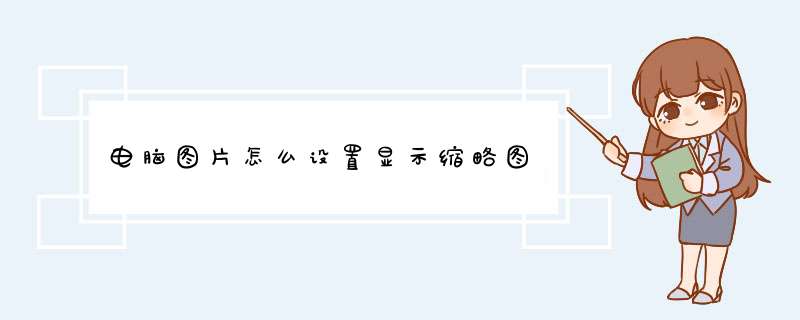
在电脑的文件夹选项中取消勾选“始终显示图标,从不显示缩略图”选项即可打开文件夹就让里面的图片显示为“缩略图”。具体 *** 作请参照以下步骤。
1、在电脑上打开任意一个有图片的文件夹,可以发现图片都没有显示为缩略图。
2、然后在文件夹界面上方菜单选项中找到“工具”,进行点击。
3、然后在工具的下拉框中选择“文件夹选项”进行点击。
4、然后在“查看”的页面下,取消勾选“始终显示图标,从不显示缩略图”选项,点击确定按钮。
5、完成以上设置后,即可打开文件夹就让里面的图片显示为“缩略图”。
本文以win7系统为例进行演示,具体步骤如下所示。
1、点击文件夹右上角的按钮打开图片显示设置。
2、在下拉菜单中选择小图标使图片全部变成缩略图。
3、点击工具选项卡打开设置菜单。
4、在d出的设置菜单中点击文件夹选项按钮。
5、在d出的设置菜单中点击查看选项卡点击应用到文件按钮即可保存设置。
欢迎分享,转载请注明来源:内存溢出

 微信扫一扫
微信扫一扫
 支付宝扫一扫
支付宝扫一扫
评论列表(0条)